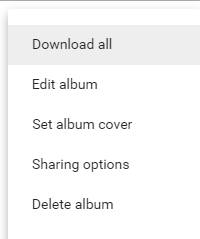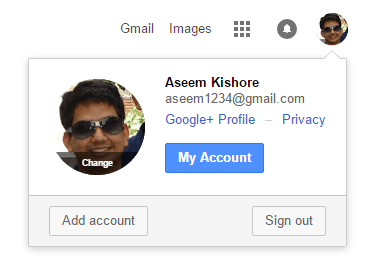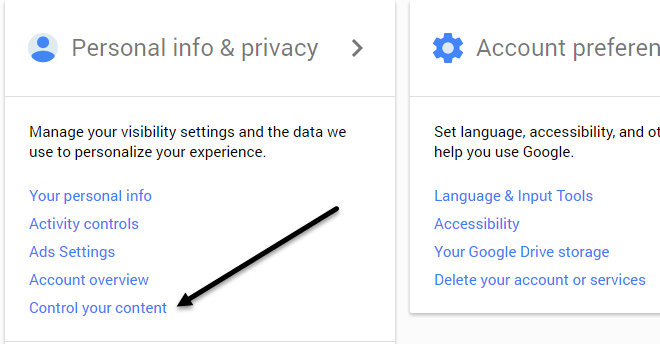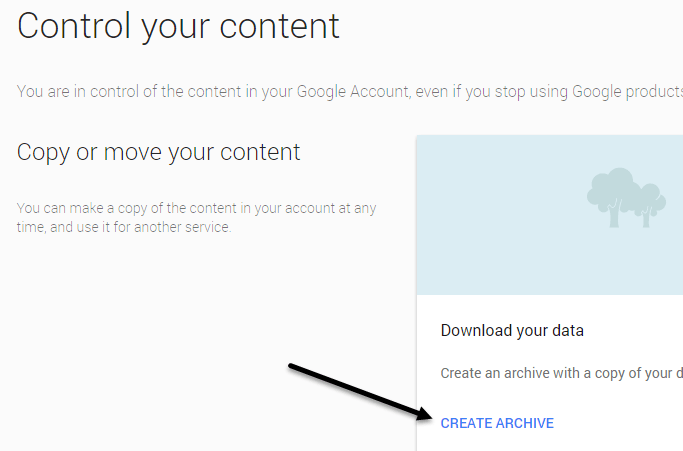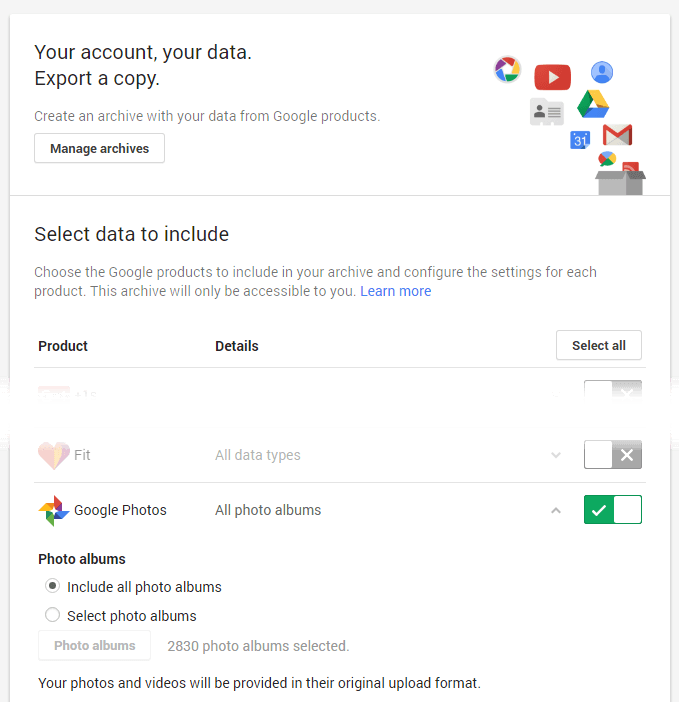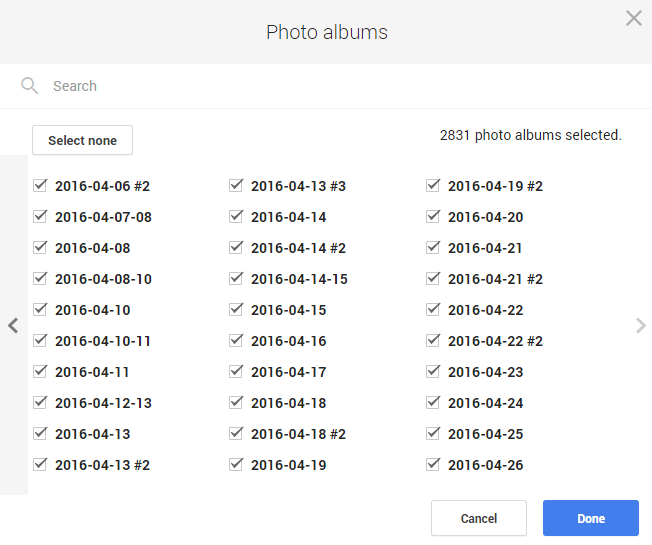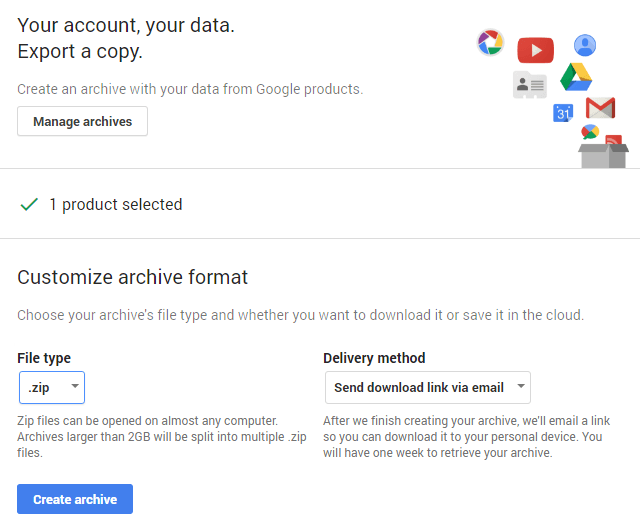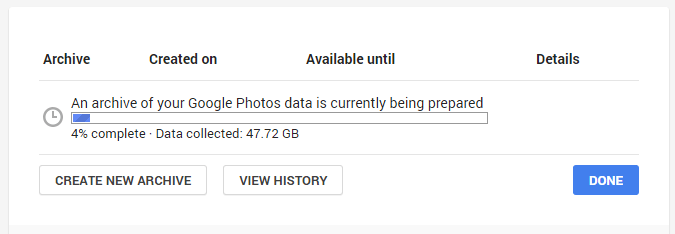Suchen Sie nach einer schnellen und einfachen Möglichkeit, alle Ihre Bilder und Videos von Google Fotos herunterzuladen? Vielleicht möchten Sie ein Backup lokal erstellen oder einen persönlichen Film erstellen und benötigen den gesamten lokal gespeicherten Inhalt für Bearbeitungszwecke?
Wie auch immer, es gibt eine einfache Möglichkeit, alle Inhalte von Google Fotos herunterzuladen . Beachten Sie, dass ich vorher darüber gesprochen habe, wie Sie auch Lade Fotos und Videos von Facebook herunter können.
Es ist erwähnenswert, dass es einfacher ist, wenn Sie einfach nur ein paar Alben herunterladen müssen. Klicken Sie auf ein Album und dann auf die drei vertikalen Punkte oben rechts. Sie sehen eine Option namens Alle herunterladen.
Dadurch werden alle Fotos und Videos in diesem Album heruntergeladen im ZIP-Format. Das einzige Problem bei dieser Methode besteht darin, dass Sie damit keine Fotos und Videos herunterladen können, die Sie von der Google Fotos App auf Ihr Telefon oder Tablet hochladen.
Um alle diese Bilder und Videos herunterzuladen, müssen Sie Ich verwende die Methode, über die ich hier sprechen werde, nämlich Google Takeout.
Google Fotos-Daten exportieren
Es gibt zwei Möglichkeiten, wie Sie zum Google Takeout gelangen können. Der einfachste Weg ist, dem folgenden Link zu folgen:
2
Die langatmigere Methode ist es, zu Google.com zu gehen und dann auf Ihr Profilbild oben rechts zu klicken.
Klicken Sie auf Mein Kontound Sie gelangen zu einer Art Dashboard für alle Einstellungen zu Ihrem Google-Konto Konto.
Unter der Personal info & amp; Datenschutz, klicken Sie auf Ihren Content steuern.
Sie sehen einen Lade deine Daten-Box und einen Create Archive-Link herunter.
Der nächste Bildschirm wird sein das gleiche wie wenn Sie dem oben genannten Link gefolgt wären. Hier können Sie auswählen, welche Daten in Ihr Archiv aufgenommen werden sollen. Standardmäßig ist alles ausgewählt. Klicken Sie auf die Schaltfläche Keine auswählenund anschließend auf die Schaltfläche neben Google Fotos.
Sie können auf den Abwärtspfeil und klicken Wählen Sie Fotoalben auswählen, wenn Sie einzelne Alben auswählen möchten. Beachten Sie, dass Google Fotos automatisch Alben erstellt, die nach dem Datum benannt sind, wenn Sie viele Bilder und Videos von Ihrem Telefon hochgeladen haben.
In meinem Fall hatte ich nur ungefähr 450 Alben selbst erstellt, aber ich habe mehr als 2500 Alben in Google Fotos wegen der Kamera-Upload-Funktion auf meinem Smartphone. Lassen Sie es bei Alle Fotoalben einschließen, wenn Sie alles herunterladen möchten. Scrollen Sie nach unten und klicken Sie auf Weiter.
Im nächsten Bildschirm müssen Sie das Format auswählen, in dem Sie sich befinden möchte für das Archiv verwenden. Wenn Sie ZIP verwenden, wird mehr als 2 GB in mehrere ZIP-Dateien aufgeteilt. Das ist ärgerlich, wenn Sie Hunderte von GB Daten in der Cloud gespeichert haben. In meinem Fall habe ich 550 GB Fotos und Videos, also möchte ich sicherlich nicht auf 225 Download-Links klicken müssen. Ich habe es einmal versucht und es ist ein Schmerz.
Zum Glück können Sie andere Formate wie TGZ und TBZ wählen. Sie können dies nicht mit Windows öffnen, aber Sie können ein kostenloses Programm wie 7-Zip herunterladen, um die Archive zu öffnen. Es sollte beachtet werden, dass die Verwendung der ZIP-Methode viel schneller ist, da sie nur 2 GB-Dateien erstellen muss, was sie schnell tun kann.
Wenn Sie eines der anderen Formate wählen, ist das Limit für a einzelne Dateien gehen bis zu 50 GB. In meinem Fall sind das nur 11 Links statt 225, was viel bequemer ist. Es dauert etwas länger, bis ein TGZ- oder TBZ-Archiv fertiggestellt ist, aber du sprichst hier und da nur ein paar Stunden.
Standardmäßig erhältst du eine E-Mail mit einem Link zum Herunterladen die Dateien, nachdem das Archiv erstellt wurde. Wenn Sie möchten, können Sie das Archiv auch direkt in Google Drive, Dropbox oder OneDrive speichern, was nett ist.
Klicken Sie auf
Insgesamt hat Google das Herunterladen von Daten, in denen Sie gespeichert sind, sehr einfach gemacht jede ihrer Dienste, eine Funktion, die bei vielen anderen Unternehmen nicht verfügbar ist. Wenn Sie Fragen haben, schreiben Sie einen Kommentar. Viel Spaß!